Végponthoz készült Microsoft Defender üzembe helyezés beállítása
Érintett szolgáltatás:
- Végponthoz készült Microsoft Defender 1. csomag
- Végponthoz készült Microsoft Defender 2. csomag
- Microsoft Defender XDR
Szeretné megismerni a Végponthoz készült Microsoft Defendert? Regisztráció az ingyenes próbaverzióra
A Végponthoz készült Microsoft Defender üzembe helyezésekor az első lépés a Végponthoz készült Defender-környezet beállítása.
Ebben az üzembe helyezési forgatókönyvben végigvezetjük a következő lépéseken:
- Licencelés ellenőrzése
- Bérlőkonfiguráció
- Hálózati konfiguráció
Megjegyzés:
Annak érdekében, hogy végigvezessen egy tipikus üzembe helyezésen, ez a forgatókönyv csak a Microsoft Configuration Manager használatát fedi le. A Végponthoz készült Defender támogatja más előkészítési eszközök használatát, de az üzembe helyezési útmutatóban nem foglalkozunk ezekkel a forgatókönyvekkel. További információ: A Végponthoz készült Defender architektúrájának és üzembehelyezési módszerének azonosítása.
Licenc állapotának ellenőrzése
A licenc állapotának és megfelelő kiépítésének ellenőrzése a felügyeleti központban vagy a Microsoft Azure Portal keresztül végezhető el.
A licencek megtekintéséhez lépjen a Microsoft Azure Portal, és lépjen a Microsoft Azure Portal licenc szakaszra.
Másik megoldásként a Felügyeleti központban lépjen a Számlázási>előfizetések területre.
A képernyőn láthatja az összes kiosztott licencet és azok aktuális állapotát.
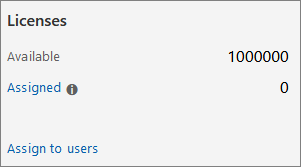
Felhőszolgáltató ellenőrzése
Ha hozzá szeretne férni a vállalathoz kiosztott licencekhez, és ellenőrizni szeretné a licencek állapotát, nyissa meg a felügyeleti központot.
A Partnerportálon válassza a Szolgáltatások > felügyelete Office 365 lehetőséget.
A Partnerportál hivatkozásra kattintva megnyílik a Rendszergazda nevében lehetőség, és hozzáférést biztosít az ügyfél felügyeleti központjához.
Bérlő konfigurálása
A Végponthoz készült Microsoft Defender való előkészítés egyszerű. A navigációs menüben válasszon ki egy elemet a Végpontok szakaszban, vagy bármely Microsoft Defender XDR funkciót, például Incidensek, Veszélyforrás-keresés, Műveletközpont vagy Fenyegetéselemzés lehetőséget az előkészítési folyamat elindításához.
Egy webböngészőből lépjen a Microsoft Defender portálra.
Adatközpont helye
Végponthoz készült Microsoft Defender az adatokat a Microsoft Defender XDR által használt helyen tárolja és dolgozza fel. Ha Microsoft Defender XDR még nincs bekapcsolva, a Végponthoz készült Microsoft Defender való előkészítés is bekapcsolja Microsoft Defender XDR, és automatikusan kiválaszt egy új adatközpont-helyet az aktív Microsoft 365 biztonsági szolgáltatások helye alapján. A kiválasztott adatközpont helye megjelenik a képernyőn.
Hálózati konfiguráció
Ha a szervezet nem követeli meg, hogy a végpontok proxyt használjanak az internet eléréséhez, hagyja ki ezt a szakaszt.
A Végponthoz készült Microsoft Defender érzékelőnek a Microsoft Windows HTTP (WinHTTP) szolgáltatásra van szüksége az érzékelő adatainak jelentéséhez és a Végponthoz készült Microsoft Defender szolgáltatással való kommunikációhoz. A beágyazott Végponthoz készült Microsoft Defender érzékelő a rendszerkörnyezetben fut a LocalSystem fiók használatával. Az érzékelő a Microsoft Windows HTTP-szolgáltatásokat (WinHTTP) használja a Végponthoz készült Microsoft Defender felhőszolgáltatással való kommunikáció engedélyezéséhez. A WinHTTP konfigurációs beállítása független a Windows Internet (WinINet) internetböngészési proxybeállításaitól, és csak a következő felderítési módszerekkel képes felderíteni a proxykiszolgálót:
Automatikus észlelési módszerek:
- Transzparens proxy
- Webproxy autodiscovery Protocol (WPAD)
Ha transzparens proxyt vagy WPAD-et implementált a hálózati topológiában, nincs szükség speciális konfigurációs beállításokra. A proxyban Végponthoz készült Microsoft Defender URL-kivételekről a jelen dokumentum Proxyszolgáltatás URL-címei című szakaszában talál további információt az URL-címek engedélyezési listájáról vagy az Eszközproxy és az internetkapcsolat beállításainak konfigurálása című témakörben.
Manuális statikus proxykonfiguráció:
Beállításjegyzék-alapú konfiguráció
A Netsh-paranccsal konfigurált WinHTTP
Csak stabil topológiában lévő asztalokhoz alkalmas (például egy ugyanazon proxy mögötti vállalati hálózatban található asztalhoz).
A proxykiszolgáló manuális konfigurálása beállításjegyzék-alapú statikus proxy használatával
Konfiguráljon egy beállításjegyzék-alapú statikus proxyt, hogy csak Végponthoz készült Microsoft Defender érzékelő jelentse a diagnosztikai adatokat, és kommunikáljon Végponthoz készült Microsoft Defender szolgáltatásokkal, ha a számítógép nem tud csatlakozni az internethez. A statikus proxy Csoportházirend (GP) keresztül konfigurálható. A csoportházirend a következő helyen található:
- Felügyeleti sablonok > A Windows-összetevők adatgyűjtési > és előzetes buildjei > Hitelesített proxyhasználat konfigurálása a csatlakoztatott felhasználói élményhez és a telemetriai szolgáltatáshoz
- Állítsa Engedélyezve értékre, majd válassza a Hitelesített proxy használatának letiltása lehetőséget
Nyissa meg a Csoportházirend-kezelő konzolt.
Létrehozás egy szabályzatot, vagy szerkeszthet egy meglévő szabályzatot a szervezeti eljárások alapján.
Szerkessze a Csoportházirend, és lépjen a Felügyeleti sablonok > Windows-összetevők > adatgyűjtési és előzetes buildek > Hitelesített proxyhasználat konfigurálása a csatlakoztatott felhasználói élményhez és telemetriaszolgáltatáshoz szakaszhoz.
Válassza az Engedélyezve lehetőséget.
Válassza a Hitelesített proxy használatának letiltása lehetőséget.
Lépjen a Felügyeleti sablonok > Windows-összetevők > Adatgyűjtés és előzetes buildek > Csatlakoztatott felhasználói élmény és telemetria konfigurálása részhez.
Válassza az Engedélyezve lehetőséget.
Adja meg a proxykiszolgáló nevét.
A szabályzat két beállításazonosítót TelemetryProxyServer állít be REG_SZ DisableEnterpriseAuthProxy és REG_DWORD a beállításkulcs HKLM\Software\Policies\Microsoft\Windows\DataCollectionalatt.
A beállításazonosító TelemetryProxyServer a következő sztringformátumot veszi fel:
<server name or ip>:<port>
Például: 10.0.0.6:8080
A beállításjegyzék értékét DisableEnterpriseAuthProxy 1-re kell állítani.
A proxykiszolgáló manuális konfigurálása a netsh paranccsal
A netsh használatával konfigurálhat egy rendszerszintű statikus proxyt.
Megjegyzés:
- Ez minden olyan alkalmazást érint, beleértve a Windows-szolgáltatásokat is, amelyek a WinHTTP-t alapértelmezett proxyval használják.
- A topológiát módosító laptopok (például az irodából az otthonra) a netsh hibásan fognak működni. Használja a beállításjegyzék-alapú statikus proxykonfigurációt.
Nyisson meg egy emelt szintű parancssort:
- Nyissa meg a Start menüt , és írja be a cmd parancsot.
- Kattintson a jobb gombbal a Parancssor elemre , és válassza a Futtatás rendszergazdaként parancsot.
Írja be a következő parancsot, és nyomja le az Enter billentyűt:
netsh winhttp set proxy <proxy>:<port>Például: netsh winhttp set proxy 10.0.0.6:8080
Proxykonfiguráció alacsonyabb szintű eszközökhöz
Down-Level eszközök közé tartoznak a Windows 7 SP1 és Windows 8.1 munkaállomások, valamint a Windows Server 2008 R2, valamint a Microsoft Monitoring Agent használatával korábban előkészített egyéb kiszolgálói operációs rendszerek. Ezeknek az operációs rendszereknek a proxyja a Microsoft Management Agent részeként lesz konfigurálva a végpont és az Azure közötti kommunikáció kezelésére. A proxyk ezen eszközökön való konfigurálásával kapcsolatos információkért tekintse meg a Microsoft Management Agent gyors üzembehelyezési útmutatóját.
Proxyszolgáltatás URL-címei
A v20-at tartalmazó URL-címekre csak akkor van szükség, ha Windows 10, 1803-at vagy Windows 11 eszközt használ. Erre például csak akkor van szükség, us-v20.events.data.microsoft.com ha az eszköz Windows 10, 1803-es vagy Windows 11-es verzión van.
Ha egy proxy vagy tűzfal blokkolja a névtelen forgalmat, mivel Végponthoz készült Microsoft Defender érzékelő a rendszerkörnyezetből csatlakozik, győződjön meg arról, hogy a névtelen forgalom engedélyezve van a felsorolt URL-címeken.
Az alábbi letölthető táblázat felsorolja azokat a szolgáltatásokat és a hozzájuk tartozó URL-címeket, amelyekhez a hálózatnak csatlakoznia kell. Győződjön meg arról, hogy nincsenek olyan tűzfal- vagy hálózatszűrési szabályok, amelyek megtagadnák a hozzáférést ezekhez az URL-címekhez, vagy külön engedélyezési szabályt kell létrehoznia számukra.
| Tartománylista táblázata | Leírás |
|---|---|
| Végponthoz készült Microsoft Defender kereskedelmi ügyfelek URL-listájának | A szolgáltatáshelyek, földrajzi helyek és operációs rendszer meghatározott DNS-rekordjainak táblázata a kereskedelmi ügyfelek számára. Töltse le a számolótáblát itt. |
| A Gov/GCC/DoD URL-listájának Végponthoz készült Microsoft Defender | A gov/GCC/DoD-ügyfelek számára a szolgáltatáshelyek, a földrajzi helyek és az operációs rendszer meghatározott DNS-rekordjainak táblázata. Töltse le a számolótáblát itt. |
További lépés
Tipp
Szeretne többet megtudni? Engage a Microsoft biztonsági közösségével a technikai közösségünkben: Végponthoz készült Microsoft Defender Tech Community.
Visszajelzés
Hamarosan elérhető: 2024-ben fokozatosan kivezetjük a GitHub-problémákat a tartalom visszajelzési mechanizmusaként, és lecseréljük egy új visszajelzési rendszerre. További információ: https://aka.ms/ContentUserFeedback.
Visszajelzés küldése és megtekintése a következőhöz:



